 |
|
|
| |
名片设计 CorelDRAW Illustrator AuotoCAD Painter 其他软件 Photoshop Fireworks Flash |
|
本教程介绍色彩比较单一的照片调色方式。调色的时候只要用色相/饱和度吸取图片的主色,然后即可调成自己喜欢的色彩。再适当的整体调整下即 可。 原图  最终效果  1、打开原图素材,创建色相/饱和度调整图层,选择绿色,然后用吸管在图片中吸取菜叶的绿色,如图1红圈位置,吸取后调整参数,如图2,效果如图3。  <图1> 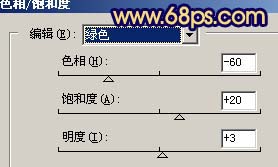 <图2>  <图3> 2、创建可选颜色调整图层,参数设置如图4,效果如图5。 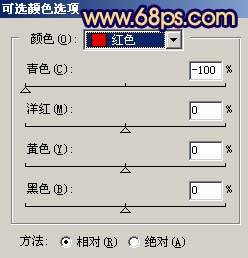 <图4>  <图5> 3、创建曲线调整图层,参数设置如图6,效果如图7。 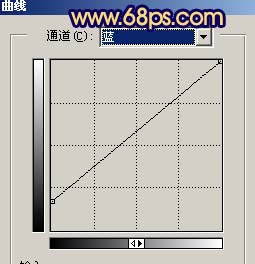 <图6>  <图7> 4、新建一个图层,按Ctrl + Alt + Shift + E盖印图层,按Ctrl + Shift + U去色,把图层混合模式改为“叠加”,图层不透明度改为:60%,效果如图8。  <图8> 5、创建色相/饱和度调整图层,参数设置如图9,效果如图10。  <图9>  <图10> 6、新建一个图层,盖印图层,执行:滤镜 > 模糊 > 特别模糊,数值默认,确定后加上图层蒙版,用黑色画笔把人物部分擦出来,效果如图11。  <图11> 7、新建一个图层,盖印图层,执行:滤镜 > 模糊 > 高斯模糊,数值为5,确定后把图层混合模式改为“柔光”,效果如图12。  <图12> 8、新建一个图层,盖印图层,适当的用Topaz滤镜锐化一下,效果如图13。  <图13> 9、新建一个图层,填充颜色:#11055E,然后把图层混合模式改为“滤色”,效果如下图。  <图14> 10、创建可选颜色调整图层,对红色及蓝色进行调整,参数设置如图15,16,效果如图17。 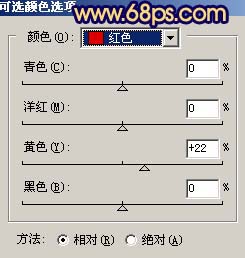 <图15> 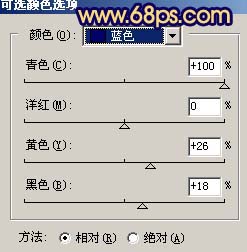 <图16>  <图17> 11、新建一个图层,盖印图层,按Ctrl + Shift + U去色,然后把图层混合模式改为“柔光”,图层不透明度改为:30%,加上图层蒙版用黑色画笔把人物部分擦出来,效果如图18。  <图18> 12、创建可选颜色调整图层,参数设置如图19,效果如图20。 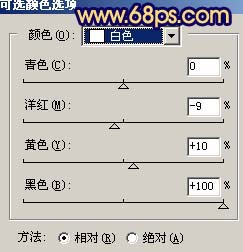 <图19>  13、创建曲线调整图层,对蓝色进行调整,参数设置如图21,效果如图22。 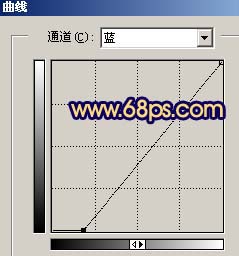 <图21>  <图22> 14、新建一个图层,盖印图层,整体调整下颜色,再修饰下细节,完成最终效果。  <图23> 返回类别: Photoshop教程 上一教程: Photoshop简朴地把模糊手机照片调清楚 下一教程: 制作美丽高光流线光效字效果 您可以阅读与"Photoshop调出人物照片偏红暖色调"相关的教程: · Photoshop调出人物照片偏红的中性色 · Photoshop调出人物照片淡淡的暖色调 · Photoshop调出人物照片个性冷色调 · Photoshop调出人物照片梦幻蓝色调 · Photoshop调出人物照片优美的紫色调 |
| 快精灵印艺坊 版权所有 |
首页 |
||